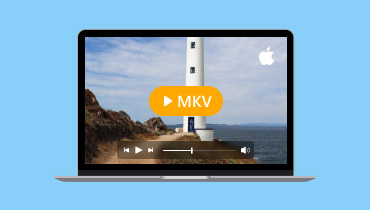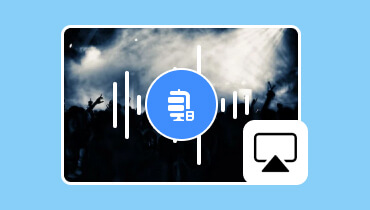Effektiv måde til AirPlay fra MacBook til TV
I dag er det nyttigt at dele indhold fra din MacBook til en større skærm. Uanset om du streamer en film, præsenterer et diasshow eller viser billeder, gør Apples AirPlay-funktion den perfekt til trådløst at spejle din McBook's skærm til dit tv. AirPlay er en nyttig funktion, der lader dig spejle eller duplikere din skærm, hvilket gør den ideel til McBook-brugere. Du er i den rigtige artikel, hvis du vil lære hvordan man AirPlay fra MacBook til fjernsynet. Vi er her for at give dig en detaljeret tutorial, der kan hjælpe dig med at nå dit primære mål. Uden noget andet, tjek dette indlæg og få mere at vide om emnet.

SIDEINDHOLD
Del 1. Sådan AirPlay fra MacBook
Hvis du vil se din video på en større skærm fra din Mac, er den bedste ting at gøre at AirPlay MacBook på dit fjernsyn, især på Apple TV. Derudover er processen med at forbinde din MacBook til dit fjernsyn enkel. Alt du skal gøre er at sikre, at din MacBook og dit tv er forbundet til den samme internetforbindelse. Nogle gange kan du dog ikke tilslutte din enhed til dit tv. Så bemærk altid, at du bruger et Apple TV med den seneste softwareopdatering. Hvis du vil lære at AirPlay fra MacBook til TV, se instruktionerne nedenfor.
Trin 1. Den første ting at gøre er at slå AirPlay-funktionen til på din MacBook. Gå til Æble menuen og tryk på Systemindstillinger > Vis.
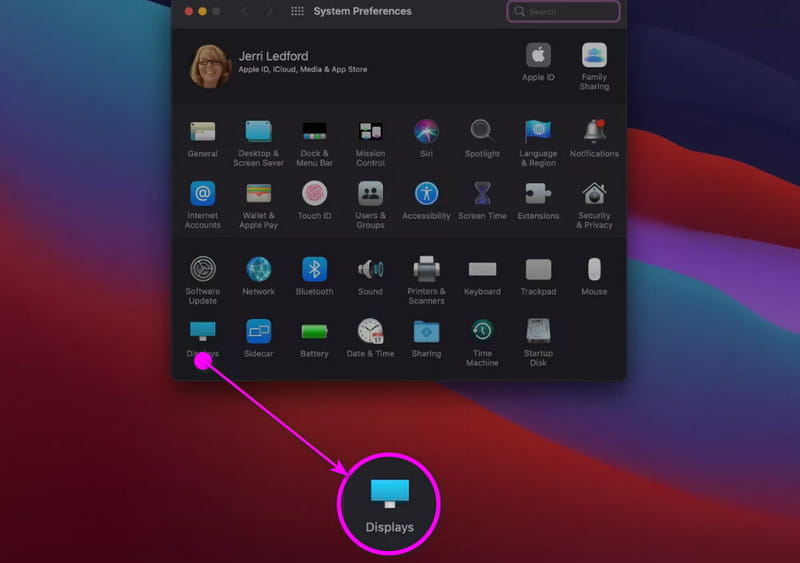
Trin 2. Derefter skal du sikre dig, at din MacBook og Apple TV er forbundet til det samme internet.
Trin 3. Hit på Airplay ikonet, og vælg Apple TV-enheden. Indtast derefter sikkerhedskoden fra tv'et for at tilslutte din MacBook helt.
Del 2. Sådan spejler du MacBook til TV uden Apple TV
Tænker du på, om du kan spejle din McBook til andre fjernsyn, der ikke kommer fra Apple? Nå, svaret er ja. Du kan effektivt slutte din MacBook til Smart TV'er, så længe de er Apple-aktiverede. Bortset fra det er processen med at spejle din MacBook til Smart TV'er enkel. Du kan endda afspille ethvert indhold med enestående kvalitet, op til 1080p. Der er dog også nogle ulemper, som du skal være opmærksom på. Du kan støde på løsningsproblemer, netværksafhængighed, begrænset kompatibilitet osv. Men alligevel, hvis du vil lære at spejle din MacBook til Smart TV'er, kan du tjekke de praktiske og enkle metoder nedenfor.
Trin 1. Først skal du sikre dig, at din MacBook og Smart TV er forbundet med det samme Wi-Fi.
Trin 2. Åbn derefter din MacBook og tryk på Kontrolcenter fra den øverste grænseflade. Klik derefter på indstillingen Screen Mirroring.
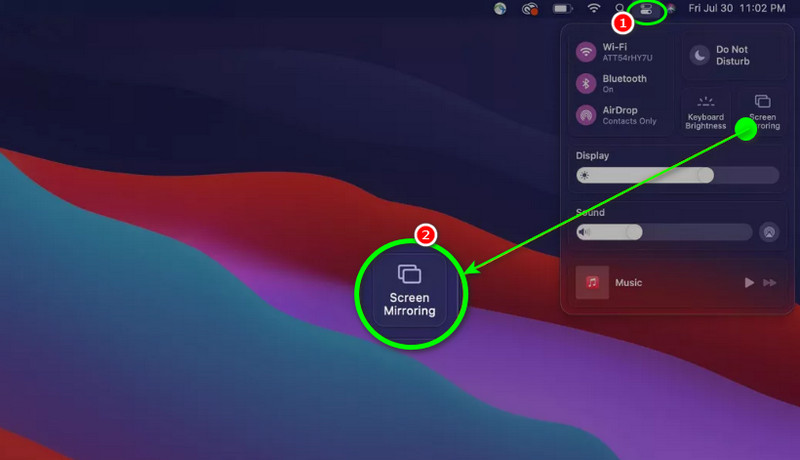
Trin 3. Din MacBook begynder at søge efter en tilgængelig enhed. Vælg og klik på Smart TV og indsæt bekræftelseskoden for at tilslutte din MacBook. Du kan begynde at afspille din video på din MP4-afspiller eller en anden medieafspiller for at nyde indholdet.

Del 3. Er det muligt at AirPlay fra MacBook Pro og Air
Hvis du har en MacBook Pro og Air, kan du med succes Airplay din MacBook til Apple TV og Smart TV. Med det kan du sikre jævn videoafspilning, uanset hvilket indhold du vil afspille. Du skal dog være opmærksom på, at ikke alle MacBook Pros og Airs kan klare opgaven. Hvis du vil have et vellykket resultat, skal du sikre dig, at macOS skal være Mojave 10.14.5 eller nyere. Når du bruger Apple TV, skal det også være en 2. generationsmodel eller nyere. Når du bruger Smart TV, skal det være Apple-aktiveret.
Hvis du har alle kravene, kan du sørge for at AirPlay fra MacBook Airs og Pros til dine fjernsyn.
Del 4. Årsager til, hvorfor du ikke kan AirPlay MacBook til TV
Der er tidspunkter, hvor du ikke kan AirPlay MacBook til TV. Så for at finde ud af, hvorfor du ikke kan AirPlay MacBook, se de komplette detaljer nedenfor.
Inkompatible enheder
Hvis du har et Apple eller Smart TV, der ikke understøtter AirPlay, er det umuligt at AirPlay din MacBook. Med det skal du tjekke fjernsynets specifikationer. Derudover ville det være bedst at have et tv med en AirPlay-funktion for jævn afspilning.
Forskellige Wi-Fi-netværk
Hvis din MacBook og dit tv er forbundet med en anden internetforbindelse, så er der ingen chance for, at du kan spejle din Mac-skærm. Den bedste løsning er at sikre, at begge enheder er forbundet med samme Wi-Fi.
Forældet software
At have forældet software kan forårsage fejl. Den bedste ting at gøre er at få de seneste softwareopdateringer på begge enheder, så du kan AirPlay dit indhold uden problemer.
Deaktiveret AirPlay
Hvis du har et TV AirPlay deaktiveret, er der ingen chance for, at du kan spejle dit indhold. Når du planlægger at AirPlay indhold fra MacBook til TV, skal du altid sikre dig, at AirPlay-funktionen er slået til.
Netværksproblem
En anden grund til, at du ikke kan AirPlay MacBook til TV, er, at du har en svag eller ustabil internetforbindelse. Så sørg for, at du har stærk og stabil Wi-Fi for bedre afspilning.
Del 5. Bonus: Bedste videoafspiller
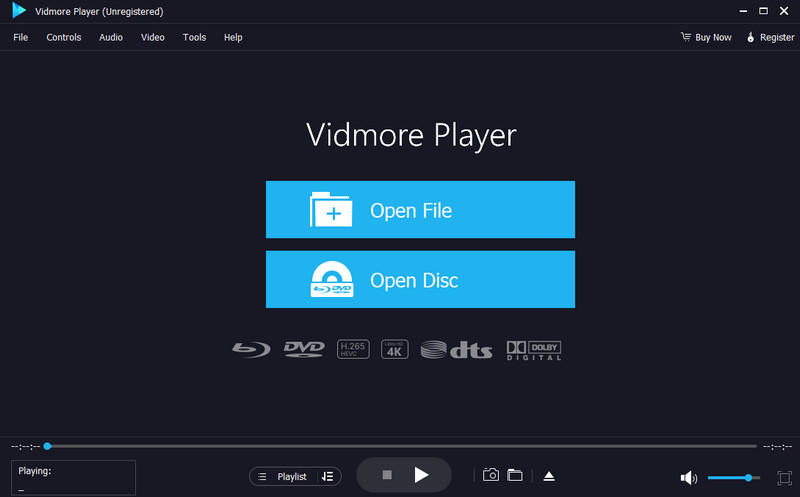
Denne del vil introducere den bedste videoafspiller, du kan prøve på dine Windows- og Mac-computere. Så hvis du vil afspille dine mediefiler, foreslår vi at bruge Vidmore-spiller. Med denne multimedieafspiller kan du afspille din video hurtigt og effektivt. Det kan endda tilbyde en omfattende brugergrænseflade med enkle funktioner, så du kan navigere i alt. Bortset fra det sikrer softwaren, at du kan få en tilfredsstillende seeroplevelse, da du kan afspille avancerede videoer, såsom 1080p, 4K og 8K. Ydermere understøtter Vidmore Player forskellige inputformater, såsom MP4, MKV, M4V, WMV, MOV, VOB, AVI, FLV og mere. Det kan også tilbyde flere funktioner, såsom en cropper, videofarvejustering, Snapshot-funktion og mere. Derfor, hvis du vil afspille videoindhold på din computer, skal du altid overveje at bruge denne multimedieafspiller.
Fornøjelige funktioner
• Softwaren kan afspille forskellige mediefiler som video, lyd og billeder.
• Den kan håndtere videoer med fremragende kvalitet.
• Programmet kan understøtte undertekstspor.
• Den er i stand til at afspille Blu-rays og DVD'er.
• Medieafspilleren kan tilbyde grundlæggende redigeringsfunktioner for bedre afspilning.
Konklusion
Nu har du lært hvordan man AirPlay fra MacBook til tv'er. Du lærte også om de nødvendige krav for at få dit foretrukne resultat. Så for at AirPlay din MacBook skal du bruge denne artikel som din reference. Ud over det introducerer dette indlæg en fremragende medieafspiller som en bonus. Så hvis du vil afspille din video med succes, ville det være bedst at få adgang til Vidmore Player. Denne software kan give dig alle de væsentlige funktioner til en forbløffende afspilning.